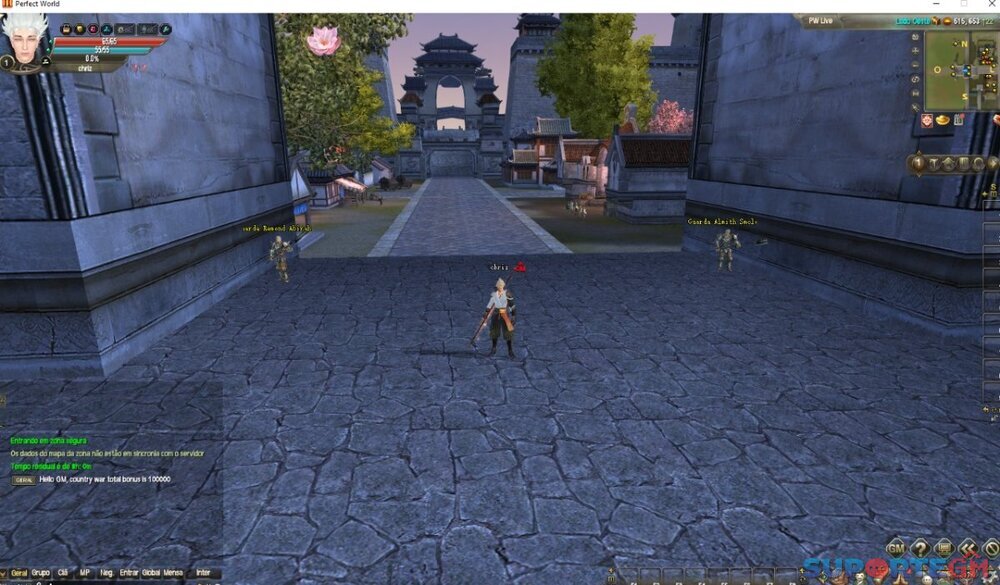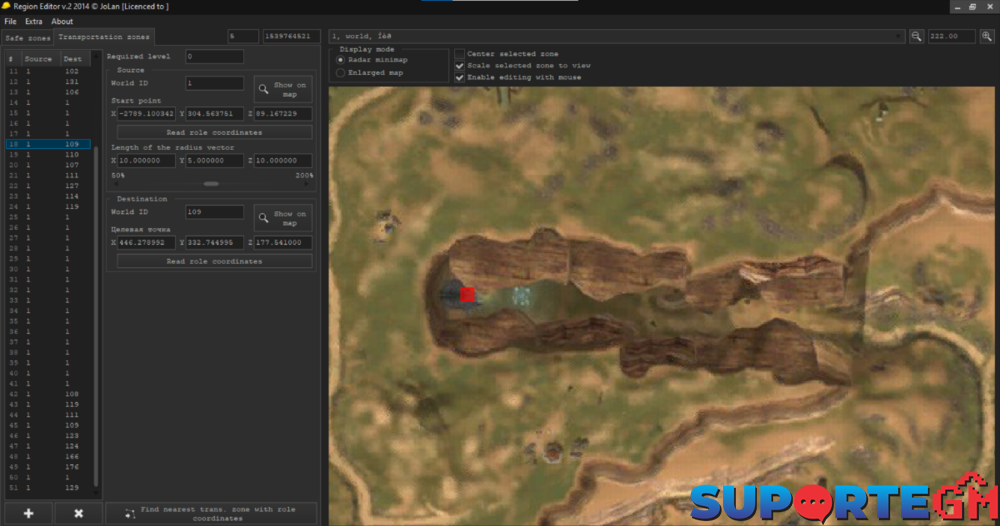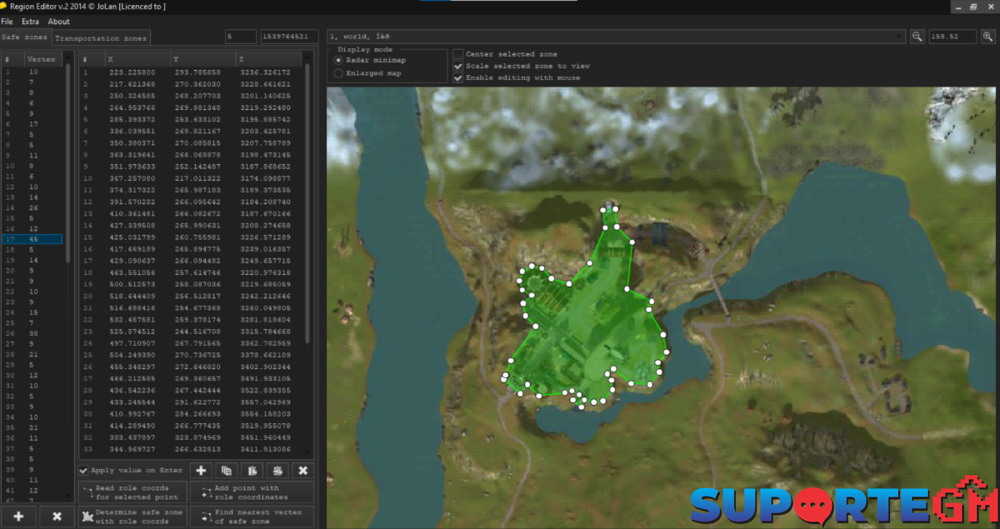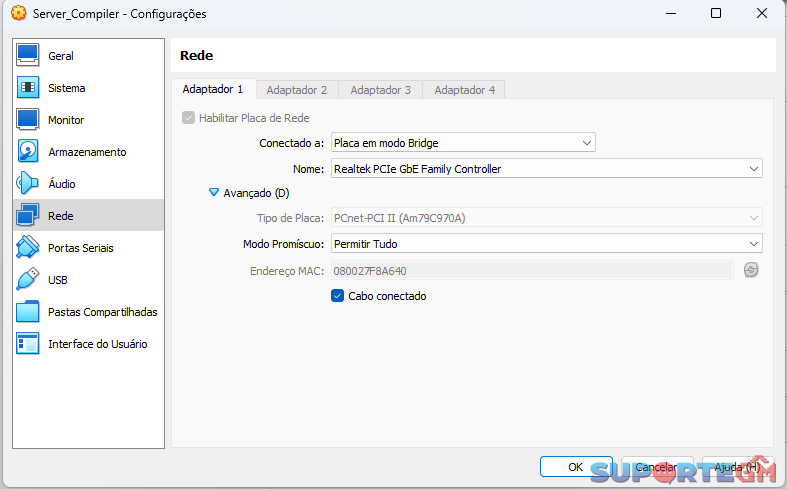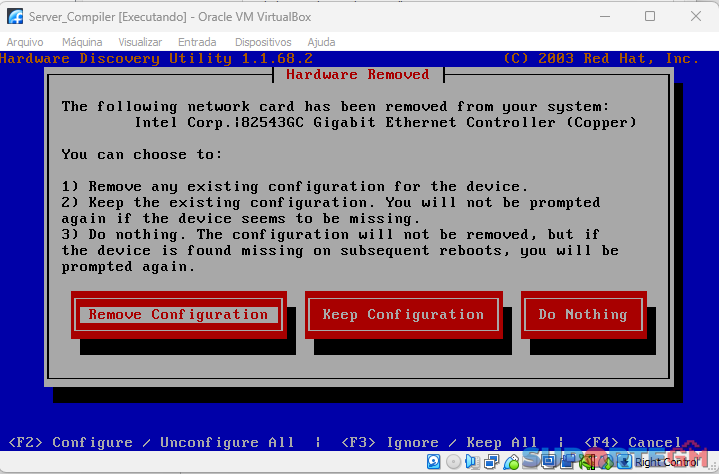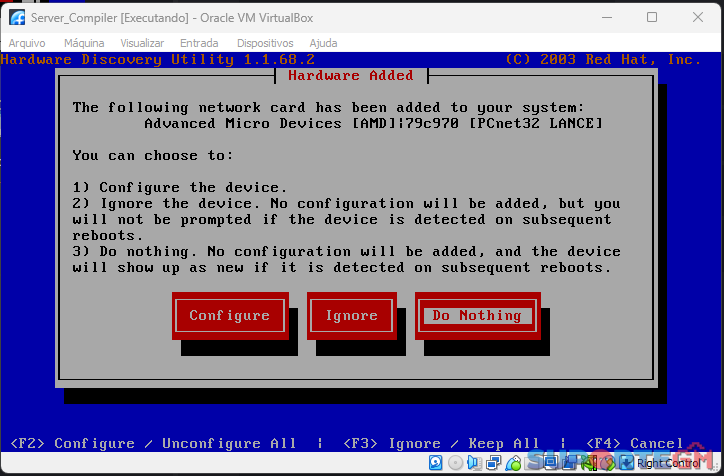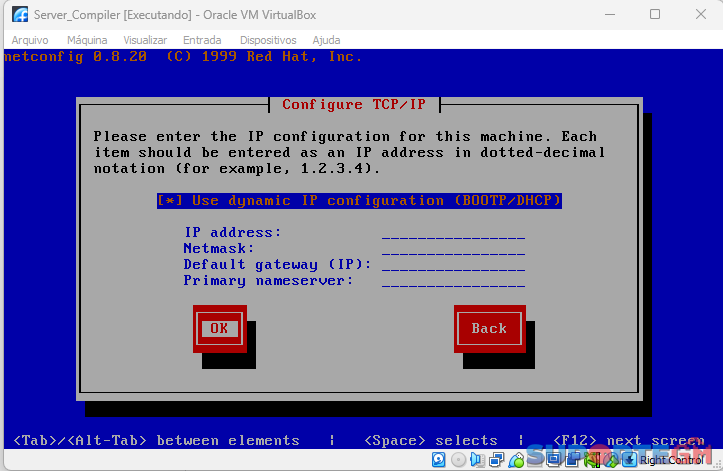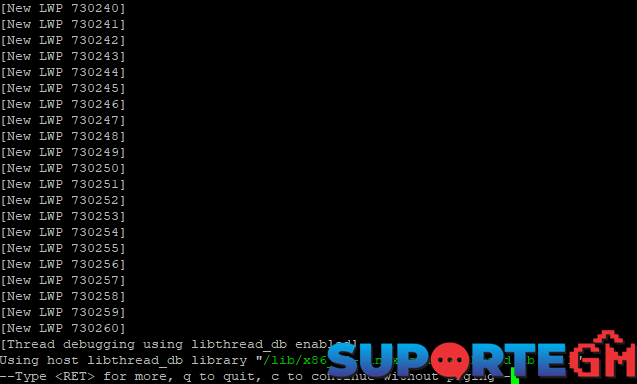Os Melhores
Conteúdo popular
Mostrando conteúdo com a maior reputação em 07/11/24 em Posts
-
2 pontos
-
2 pontos
-
Se seu RAE Editor de Elements não abre por nada, utilize este link: RAE_2023.zip1 ponto
-
O iweb é o programa nativo para administrar o servidor, com o tempo foi substituido pelo painel do Alex. Com a source você pode consertar e implementar novas funções. Exige alto conhecimento de java para fazer correções ou implementações. ##iweb ## = representa as letras usadas para identificar o jogo. [Conteúdo Oculto]1 ponto
-
1 ponto
-
Boa tarde galera, hj eu vim contribuir no fórum. Ultimamente estou estudando bastante as coisinhas do servidor, e ontem peguei pra arrumar o inventário com atalhos que postaram aqui no fórum. Ele ficou assim: Pra colocar ele basta ter os arquivos que colocaram aqui no forum. Depois baixe: E por fim, coloquei eles no seu interfaces.pck Pronto. Creditos : @Fulano (Que me ajudou a entender como isso funciona). @scrol (Por disponibilizar os arquivos com atalhos no forum) inventory_f.xml inventory_m.xml1 ponto
-
Caso esse limite seja ultrapassado, bloqueia o HWID (identificação única do hardware) e registra informações sobre o IP, quantidade de pacotes enviados e a data Instale o iptables-persistent e o pacote mysql-client sudo apt-get update sudo apt-get install iptables-persistent mysql-client Carregue o módulo xt_recent sudo modprobe xt_recent Regras do iptables sudo iptables -N HWID_BLOCK sudo iptables -A HWID_BLOCK -m recent --name HWID --set --mask 255.255.255.255 --rsource sudo iptables -A HWID_BLOCK -m recent --name HWID --update --seconds 86400 --mask 255.255.255.255 --rsource -j LOG --log-prefix "HWID blocked: " --log-level 4 sudo iptables -A INPUT -p tcp --dport 29000 -m connlimit --connlimit-above 25 --connlimit-mask 0 -j HWID_BLOCK sudo iptables-save | sudo tee /etc/iptables/rules.v4 Crie um script para salvar as informações no MySQL. Por exemplo, crie o arquivo /usr/local/bin/save_to_mysql.sh com o seguinte conteúdo Não se esqueça de criar um banco de dados chamado 'connections' #!/bin/bash IP_ADDRESS=$1 PACKETS=$2 DATE=$(date +"%Y-%m-%d %H:%M:%S") mysql -u <username> -p<password> -e "INSERT INTO connections (ip_address, packets, date) VALUES ('$IP_ADDRESS', '$PACKETS', '$DATE');" <database> Dê permissão de execução ao script sudo chmod +x /usr/local/bin/save_to_mysql.sh Adicione uma regra no iptables para chamar o script quando o limite de conexões for excedido. No exemplo abaixo, assumimos que o script está localizado em /usr/local/bin/save_to_mysql.sh: sudo iptables -A HWID_BLOCK -m recent --name HWID --update --seconds 0 --mask 255.255.255.255 --rsource -j LOG --log-prefix "HWID blocked: " --log-level 4 --nflog-prefix "iptables-save: " --nflog-group 1 --nflog-range 64 --nflog-threshold 10 sudo iptables -A HWID_BLOCK -m recent --name HWID --update --seconds 0 --mask 255.255.255.255 --rsource -j LOG --log-prefix "HWID blocked: " --log-level 4 --nflog-prefix "iptables-save: " --nflog-group 1 --nflog-range 64 --nflog-threshold 10 --nflog-cprange 128 --nflog1 ponto
-
*Files* Créditos - Vbox: Master Client PT-BR: MiTX Vbox 173 configurada - [Conteúdo Oculto] Comandos baixo e necessário para correção do cadastro navegador - systemctl stop nginx systemctl disable nginx systemctl start apache2 Client 173 PT-BR Part 1 - [Conteúdo Oculto] Part 2 - [Conteúdo Oculto] Datas (colar no server) PW SERVER 1.7.3 - PROBLEMA ATÉ AGORA: não funciona paleta ou chave não funciona transmutador não funciona troca de cultivo evil/god no 4 e 5 não funciona códice de roupas não funciona Bebê Celestial não funciona Memorial Celestial não funciona Parcelamento da arma/set g17 Macaco não upa skill no mundo principal1 ponto
-
Olá a todos, estou buscando trazer tutoriais de coisas mais complexas, para que desenvolvedores que estão começando a pouco tempo, possa crescer ainda mais seu conhecimento. Vim trazer algo que poucos tem conhecimento e também tiveram curiosidade de saber, sobre mapas e sobre fixação de mapas. Quando eu construi o New History em 2018, eu customizei ele ao máximo e com isso eu aprendi bastante a trabalhar com mapas e me foi despertado muita curiosidade sobre. Hoje trabalhando com as novas versões, eu tive que adicionar na minha build mais de 25 mapas e vim ensinar vocês como adicionar novos mapas no servidor da forma correta (gs.conf). Lembrando, que todo o sistema de exportação e downgrade não precisa ser ensinado, pois há uma ferramenta perfeita para esse trabalho do Steve Langley (Skype: narrowengineer), o AngelicaMapEditor. Só deixando um adendo, a ferramenta não gera npcgen.data, path.sev e arquivos de configuração dos mapas (Sem esses, os mapas não ligam), então recomendo antes de tudo, clonar um existente (Limpo) e adicionar os novos arquivos exportados. Agora vamos para o que interessa! Vou usar como exemplo o mapa:a101 (is101). Você precisará abrir o arquivo instance.txt (element/configs.pck/instance.txt) e gs.conf (PWServer/gamed/gs.conf) Estando com os dois abertos, você irá pesquisar no instance.txt: "a101" Estará mais ou menos assim: ////////////////////////////////////////////////////////////// "北陆-蜃渊雪国遗址" { 91 "a101" // path "loading/a101" // loading background 2,2 // row, column 0 "r0_0-c1_1-l0.cfg" {} 0 } ////////////////////////////////////////////////////////////// Somente disso que precisaremos. Informações que iremos precisar para o servidor: 91 = ID do mapa (tag) “a101” = nome do mapa 2,2 = Row / Colum Sempre bom lembrar que esses valores podem alterar dependendo de qual mapa você irá utilizar, então não se apegue a isso. Agora vamos para o gs.conf Ensinamento básico, se você reparar: São 2 tipos de mapas: world_servers e instance_servers. O que você precisa definir primeiro é isso, se será um mapa aberto (world_servers), ou se será uma dungeon ( quando desmonta o grupo todo mundo é expulso e ela reseta) instance_servers. Bem, escolhendo isso, você irá definir como vamos solicitar esse mapa depois do último mapa definido em world_servers ou instance_servers, ficando assim: world_servers = gs01;/*imagine vários mapas definidos*/;is101; Então você percebeu que vamos chamar nosso mapa de is101, mas você pode colocar qualquer nome (nessa etapa e nas demais definições), exemplos: zd411, ab587, z57… Como você é inteligente e já percebeu, eu defini meu mapa como um mapa aberto, ou seja, um world_server. Agora você vai terminar de configurar seu mapa, no final do arquivo gs.conf. Estarei explicando logo após o código. ;----------------------------------------------------------------------------------------------------- [World_is101] ;-------- Se o seu mapa é um world_servers World_Nome, caso contrário Instance_Nome ----- index = 126 tag = 91 base_path = a101/ limit = allow-root; grid = {80,80,25,-1000.0,-1000.0} base_region = {-1024.0,-1024.0} , {1024,1024.0} local_region = {-1024.0,-1024.0} , {1024,1024.0} cid = 0,2,13 [Terrain_is101] ;-------- Mude o Nome ----- szMapPath = map nAreaWidth = 512 nAreaHeight = 512 nNumAreas = 4 ;----- Normalmente é uma soma de Cols + Rows (Salvo exceções) nNumCols = 2 ;----- Numero de Columns no instance.txt nNumRows = 2 ;----- Numero de Rows no instance.txt vGridSize = 2.0f vHeightMin = 0.0f vHeightMax = 800.0f [MsgReceiverTCP_is101] ;-------- Mude o Nome ----- type = tcp listen_addr = INSTANCE101:12009 ;-------- Caso seja localhost, declare, mas lembre sempre de alterar a porta por exemplo 12010,12011.. ----- so_sndbuf = 16384 so_rcvbuf = 16384 tcp_nodelay = 1 listen_backlog = 10 [MsgReceiverUNIX_is101] ;-------- Mude o Nome ----- type = unix listen_addr = /tmp/gssock_is101 ;-------- Mude o Nome ----- so_sndbuf = 16384 so_rcvbuf = 16384 listen_backlog = 10 ;----------------------------------------------------------------------------------------------------- Bem, essa é a configuração do mapa a101. Tudo dependerá do tamanho do row e da column que pegamos na instance.txt Primeiro de tudo, você terá que adicionar um Index, lembrando, esse valor não pode ser igual outro mapa existente (dará conflito e os dois serão desligados), então use um valor depois do último mapa configurado, lembre-se também, que esse valor não pode passar de 128 (na 1.5.5), caso contrário, os monstros e npcs afundam no mapa. ( Usei 126). você terá que adicionar o id (Tag) para o ID do mapa no instance.txt, se o ID tiver errado (diferente do client), você toma disconnect ao tentar acessar o mapa. ( Usei 91). base_path é o caminho onde está o seu mapa, nesse caso, você altera apenas o nome ( Usei a101/ ). limit são variáveis de liberações do mapa, segue os exemplos em um fórum externo: [Conteúdo Oculto] Grid ( Como definir o valor ): O valor de Grid dependerá do seu Row / Column. Exemplos: Se o mapa for 2 / 2: 80,80,25,-1000,-1000 Se o mapa for 3 / 3 120,120,25,-1500,-1500 Se o mapa for 4 / 4: 160,160,25,-2000.-2000 Os exemplos acima são bem explicativos, caso não entendeu, basicamente: Você vai multiplicar o valor de grid x 25, ele dará o resultado total, ou seja: 80 x 25 = 2000. 2000 / 2 = 1000, então nesse caso: -1000, -1000. 120 x 25 = 3000. 3000 / 2 = 1500, então nesse caso: -1500, -1500. Assim por diante. base_region e local_region, você consegue esse valor através do AngelicaMapEditor. Os demais valores importantes de serem configurados eu deixei comentário no exemplo acima. Em caso de dúvidas fique à vontade em perguntar.1 ponto
-
Desde que o centos 7 atingiu seu EOL. precisamos consertar seus repositórios para que você continue usando e instalando coisas em seu sistema operacional use o comando: sudo nano /etc/yum.repos.d/CentOS-Base.repo modifique o arquivo usando o seguinte abaixo, salve e feche: [base] name=CentOS-7 - Base baseurl=[Conteúdo Oculto] gpgcheck=1 gpgkey=file:///etc/pki/rpm-gpg/RPM-GPG-KEY-CentOS-7 [updates] name=CentOS-7 - Updates baseurl=[Conteúdo Oculto] gpgcheck=1 gpgkey=file:///etc/pki/rpm-gpg/RPM-GPG-KEY-CentOS-7 [extras] name=CentOS-7 - Extras baseurl=[Conteúdo Oculto] gpgcheck=1 gpgkey=file:///etc/pki/rpm-gpg/RPM-GPG-KEY-CentOS-7 [centosplus] name=CentOS-7 - Plus baseurl=[Conteúdo Oculto] gpgcheck=1 enabled=0 gpgkey=file:///etc/pki/rpm-gpg/RPM-GPG-KEY-CentOS-7 por último execute os seguintes comandos: sudo yum clean all sudo yum makecache sudo yum update alternativamente, você pode usar o script que anexei abaixo depois você deve estar pronto para ir. NOTA: esta é apenas uma solução temporária, é melhor atualizar para uma distribuição mais recente ou usar alternativas. update-repos.sh1 ponto
-
Fazer downgrade dos datas pode ser um trabalhinho complicado se você não tiver feito isso antes. As quests é até que fácil.. porque vc consegue exportar todas de um tasks.data antigo e importar no seu da 155.. se fizer do jeito certo não vai ter nenhum problema e vc vai ter tudo original do clássico (rates, requisitos de level e etc). Já o elements.data é um pouquinho mais chato. pois boa parte da estrutura dos dados dos mobs é diferente. então o mais correto é vc selecionar vários mobs (os mesmos em ambos os elements.data, pelo RAE) copiar e colar no exato mesmo lugar do elements.data mais recente. Desse jeito vc vai fazendo: copiar os drops, copiar os campos iniciais (hp, exp, alma, level e etc). em uns 10m vc tá com um elements.data e tasks.data com downgrade nessas coisas que você citou. É assim que eu sempre faço quando preciso. Se for interessante pra você, da pra fazer um processo mais direto em outras abas (que não tenham diferenças na estrutura), onde vc pode simplesmente excluir tudo de uma lista do elements.data 155 (deixando apenas um item, que é obrigatório) e importar tudo da versão clássica daquela lista. Recomendo testar ligar o servidor a cada alteração que fizer nesse sentido. porque acontece muito de você ir fazendo o downgrade de várias listas e quando for testar o jogo nem iniciar mais. Depois só te resta ficar lendo logs.. E se não fez ainda, aproveita os 30 dias grátis do RAE pra fazer isso. Vai economizar um bom tempo1 ponto
-
1 ponto
-
Editor de região para perfect world postado no forum ragezone, Region Editor by Jolan Region Editor.rar1 ponto
-
Bom dia galera. Trabalho com servidores VPS com datacenter em São Paulo Uptime 99,9% Link de 1Gbps Anti-DDoS incluso Planos a partir de R$59,99/mês Suporte via whatsapp para PW. [Conteúdo Oculto] [Conteúdo Oculto] Whatsapp Suporte!1 ponto
-
Aqui um breve tutorial basico sobre aipolicy Não sou bom com tutoriais por isso nunca criei algo a respeito. aqui o link do video: [Conteúdo Oculto] Servidores VPS BR [Conteúdo Oculto] Quer ajudar no pix? kk [email protected] Se tiverem dúvidas sobre posta sua dúvida que tentarei criar vídeos futuros!1 ponto
-
Tchow! Há algum tempo, postei este script em um canal que eu tinha no YouTube. No entanto, perdi esse canal e agora vou disponibilizá-lo aqui para aqueles que estão começando e ainda têm dificuldades na configuração do CentOS 7. O script realiza a instalação dos pacotes necessários para o funcionamento do PWServer e do CPW. Além disso, ele gera aleatoriamente o nome da pasta modificada do phpMyAdmin e também cria automaticamente a senha do MySQL, além de desativar o SELinux. O objetivo do script é deixar a máquina, seja ela uma VPS, dedicado ou uma VirtualBox, pronta para receber o servidor do jogo, bastando apenas colocar o PWServer, as libs e importar o banco de dados “pw” via phpMyAdmin. Como executar o script? Coloque-o na pasta home, dê permissão 0777 e, em seguida, execute o seguinte comando pelo PuTTY: "./Install-centos7.sh". Pronto, agora é só aguardar a conclusão e, no final, você verá uma tela semelhante à que está nesse link : Video aula Install-centos7.sh1 ponto
-
Preguiça de adicionar descrição nos baús no dedo, feito em python. Descrição.zip1 ponto
-
1 ponto
-
Sistema Operaciona: Linux Ubuntu versão 14/16 1° Instale o WinSCP e o PuTTYgen 3° Logue-se na vps usando o programa PuTTYgen ou WinSCP anexado : 2° Coloque os dados da sua VPS e execulte os comandos abaixo Comandos Usados apt-get update apt-get install -y apache2 apt-get install -y mysql-server apt-get install -y openjdk-7-jre apt-get install -y php5 apt-get install -y php5-mysql apt-get install -y phpmyadmin sudo apt-get install -y libapache2-mod-php5 dpkg --add-architecture i386 apt-get update apt-get install -y libgtk2.0-0:i386 libpangox-1.0-0:i386 libpangoxft-1.0-0:i386 libidn11:i386 gstreamer0.10-pulseaudio:i386 gstreamer0.10-plugins-base:i386 gstreamer0.10-plugins-good:i386 sudo apt-get update sudo apt-get install libssl1.0.0 libssl-dev cd /lib/x86_64-linux-gnu sudo ln -s libssl.so.1.0.0 libssl.so.10 sudo ln -s libcrypto.so.1.0.0 libcrypto.so.10 Na versão 16 alguns comandos da erro, mas muda pouca coisa, segue: apt-get install -y openjdk-9-jre apt-get install -y php apt-get install -y php-mysql sudo apt-get install -y libapache2-mod-php Créditos:revolts putty-64bit-0.78-installer.msi WinSCP-5.21.7-Setup.exe1 ponto
-
Proibe criação de nicks invisiveis, nomes com GM, acentuação e assim por diante SUPORTEGM.COM.zip1 ponto
-
dentro da pasta rpc/modules tem diversos rpm para compilar a source, por padrão são para Fedora Core 2, porém já instalei no Ubuntu e não tive problema durante o uso. Como dito anteriormente na pasta share existe várias aplicações java, nesses ultimos dias estive verificando para ver suas utilidades. As pastas: Application = cria application.jar Cache = cria cache.jar Capplication = cria application.jar Jio = cria jio.jar Newapplication = cria wanmeiaudb.jar São usadas para criar os respectivos *.class e *.jar, que são usados na Authd, Iweb e outras aplicações para gerenciamento do servidor que estão junto da source dos mesmo. Segundo os documentos oficiais da Level UP para deploy de servidores. Por padrão as primeiras versões dessas aplicações usavam o jdk 1.5.0_05 e Jakarta-Tomcat-5.5.9. Porém os *.class e *.jar criados apartir da pasta share são antigos sendo incompátivel com a maioria das coisas nas source da Authd e Iweb sendo necessário fazer os upgrades para funcionar com as aplicações. Na source do Iweb os *.class e *.jar usados estão compilados no jdk 1.5.0_05. Na source da Authd os *.class e *.jar usados estão compilado no jdk 1.6.0_06. A pasta util, contém diversas pastas e scripts perls, dentre elas a world2ca, que é responsável por criar os certificados para você conseguir usar as aplicações web. Os certificados gerados vão para essa localização : /etc/ssl/private. ./world2ca.sh = O script cria uma CA, gera chaves e certificados para a CA e cria arquivos PKCS12 para distribuir o certificado da CA. A CA pode ser usada para assinar certificados para outros hosts e serviços, criando assim uma infraestrutura de chave pública (PKI) para autenticação e criptografia seguras em uma rede. ./importworld2ca.sh = Este script está excluindo uma entrada com o alias "world2ca" do keystore Java e, em seguida, importando o certificado do arquivo "world2_ca.cer" para o mesmo keystore, com a opção de confiar no certificado como uma CA. Isso é útil quando você precisa adicionar ou atualizar certificados de autoridades certificadoras no keystore Java para que o Java confie em conexões SSL/TLS que usam esses certificados. ./world2host.sh + IP = O script é usado para gerar chaves e certificados para um host específico, usando OpenSSL, com base em um modelo de certificado e uma CA específica, e então cria um arquivo PKCS12 que contém o certificado e a chave privada. Esse tipo de script é frequentemente usado em ambientes de segurança para a configuração de certificados SSL/TLS para servidores. ./world2user.sh + NOME = O script é usado para gerar chaves e certificados para um usuário específico, usando OpenSSL, com base em um modelo de certificado e uma CA específica, e então cria um arquivo PKCS12 que contém o certificado e a chave privada do usuário. Isso é útil para autenticação segura de usuários em sistemas que usam certificados SSL/TLS. ./world2java.sh + IP = O script gera um keystore Java com uma chave privada e um certificado associado para um host específico, assina o certificado usando a CA, e depois importa o certificado no keystore Java. Esse keystore pode ser usado em aplicativos Java para autenticação SSL/TLS segura com o host especificado. Com essas informações e sabendo programar em java você pode fazer upgrades e correções nas aplicações java. Coisa_para_Compilar.rar1 ponto
-
Virtual Machine para compilar a source, pronto para uso. Fedora Core 2 i386 login = root password = 123456 Essa versão usa o gcc 3.33. Está com Firewall desativado, caso for usar internet nela recomendo ativar. [Conteúdo Oculto] Obs.: 1 – Caso for alterar as configurações da vbox, deixar o processador somente com 1 nucleo caso contrário vai dar erro e não inicia a vm. 2 – Caso você use o “yum update” vai atualizar todos os pacotes, eu tive que alterar o yum.conf para fazer link direto com repositório já que o sistema não tem mais suporte e precisava adicionar alguns pacotes, quando atualizar pode ser que trave sua rede eth0, e apareça o mac adress no lugar do ip. Para resolver faça os passos abaixo. Va em configurações >> rede >> conectado a >> Placa em modo Bridge >> avançado >> Tipo de Placa Altere o tipo para outro que não seja Intel. salva e reiniciar a vbox. Durante o boot vai reconhecer que houve uma alteração deleta a antiga e não adicione a nova, espere terminar o boot e desligue a vm. Volte em: Va em configurações >> rede >> conectado a >> Placa em modo Bridge >> avançado >> Tipo de Placa Selecione o tipo para Intel novamente e reinicie a vm, delete a antiga e configure essa, só marque a opção apra ip dinâmico e termina o boot, você vai ver que agora tem o ip. Com isso vai conseguir usar o Winscp caso tenha atualizado. 3 – Caso você faça o update irá aparecer diversas kernels durante o boot, recomendo usar a padrão. Não sei se as outras kernels afetam a compilação não testei. 4 – Caso queira adicionar algum pacote extra só procurar no repositório. [Conteúdo Oculto]1 ponto
-
Essa GS Editor para servidores rate alta com refino em 1 clique +12 vai ajudar muita gente! Faça bom aproveito. gs_refine +12 v155.rar1 ponto
-
Olá comunidade suportegm, Bem, hoje vou compartilhar com vocês algo que nós, os mais antigos, usamos bastante para descobrir problemas que causam quedas estranhas no mapa, Essa ferramenta ataca o serviço (GS), e compartilha conosco informações a fundo do que ocasionou a queda no mapa. Muitas pessoas cobram por serviços para descobrir quedas repentinas, então vim diminuir esse monopólio. # Problemas normalmente relatados por ele: - Login de personagem mal editado, ou com problemas no octets. - Edições que não foram suportadas pelo client, causando erros de asset. - Problemas com habilidades. - Problemas com instâncias. - Problemas com atributos e muito mais. # Requisitos para operar essa ferramenta: - Nível básico em linux. - Entender o básico como opera os serviços do perfect world. - Nível básico em assembly. # Instalando o gdb: - Com o nível básico em linux, você irá instalar o gdb em seu servidor, podendo ser: apt-get install gdb yum install gdb - Após instalado, com o jogo ligado, você vai executar o comando: gdb attach $(pidof gs) -ex cont - Ficará dessa forma abaixo, logo, você digite c, e aguarde o mapa cair novamente: - Após cair o mapa, dará uma mensagem de erro, onde foi a falha, para obter mais informações sobre, você deve digitar: bt E pronto, você já terá todas as informações necessárias que precisa para corrigir os problemas. É isso, até a próxima.1 ponto

.png.9bb9ea8e98774e663fd240aa7594c5c2.png)